Jak sprawić, by okno w systemie Windows 10 kolorów
Okna / / December 19, 2019
W nowej wersji swojego systemu operacyjnego, Microsoft kontynuował politykę dalszego uproszczenia interfejsu. System Windows 10 projekt stał się bardziej płaskie i bezbarwne. Ale takie ulepszenia nie lubią wszystkich użytkowników. W tym artykule pokażemy, jak pozbyć się nudnych białe okno i powrócić do nich tytułów starych jasnych kolorach.
W poprzednich wersjach systemu Windows, mamy możliwość ustawienia koloru czapki i obramowań okiennych według własnego uznania. Teraz jesteśmy pozbawieni tej możliwości, i niezależnie od tytułów okiennych tematem są zawsze białe. Jest to łatwy sposób, aby naprawić tę wadę, która nie wymaga żadnego oprogramowania firm trzecich z was nawet zainstalować. Jednakże, jest to związane z edycji plików systemowych, więc wykonywać wszystkie operacje obradować i ostrożnie.
Ostrzeżenie!
Zmiana tematów osadzonych w systemie Windows 10 jest potencjalnie niebezpieczna operacja. Redakcja i autor nie ponosi odpowiedzialności za ewentualne konsekwencje. W każdym razie, nie zapomnij, aby utworzyć punkt przywracania i kopie zapasowe ważnych danych.
1. Uruchom menedżera plików i przejdź do katalogu C: \ Windows \ Resources \ Themes.
2. W tym folderze, wśród innych przedmiotów, widać katalog aero i plik aero.theme. Skopiować je na pulpicie.

3. Zanim pojawi się okno dialogowe z komunikatem operacja o konieczności dostarczenia dodatkowych praw. Kliknij na przycisk „Dalej”.

4. Podczas kopiowania pojawi się jeszcze jeden komunikat o braku dostępu do pliku. Zaznacz pole wyboru „Run dla wszystkich obecnych pozycji”, a następnie kliknij przycisk „Pomiń”.

5. Zmiana nazwy skopiowany plik na pulpicie aero.theme w windows.theme.
6. Teraz otwórz plik w „Notepad”. Odszukaj sekcję Style wizualne linii
Path =% ResourceDir% \ Themes \ Aero \ Aero.msstyles
i zmienić go na
Path =% ResourceDir% \ Themes \ Windows \ windows.msstyles.
Zapisać zmiany.

7. Zmień nazwę wcześniej skopiowane do folderu na pulpicie aero w okna.
8. Otwórz ten folder w menedżerze plików. Zmień nazwę pliku znajdującego się w tym folderze aero.mstyles w windows.msstyles.
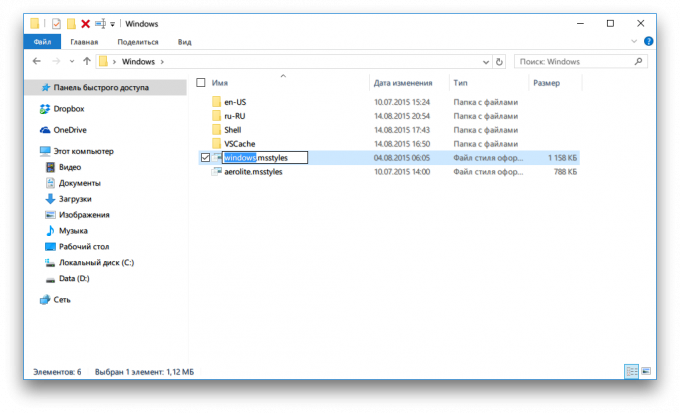
9. Teraz otwórz folder en-us dla anglojęzycznych użytkowników lub RU-RU, jeśli używasz systemu Windows w języku rosyjskim.
10. Zmień nazwę pliku w tym folderze aero.msstyles.mui w windows.msstyles.mui.
11. skopiować folder okna i plik windows.theme w ich pierwotnej lokalizacji, czyli w folderze C: \ Windows \ Resources \ Themes. Kliknij w przycisk wyskakującym oknie potwierdzenia.

12. Teraz wystarczy dwukrotnie kliknąć na plik windows.theme aby zastosować zmiany. Nagłówki i obramowania okienne będą kolorowe.
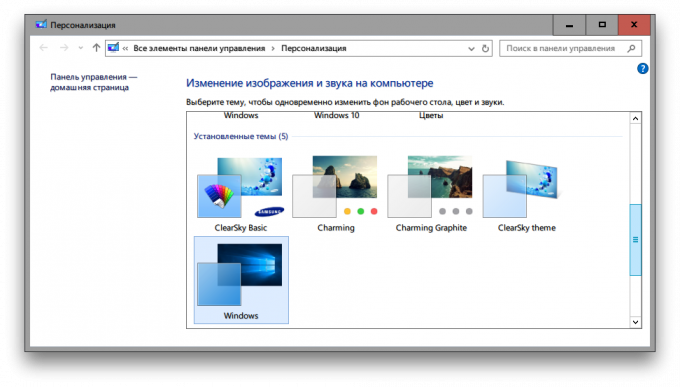
Aby zmienić kolor okna można otworzyć odpowiednie ustawienie ( „Start» → «Ustawienia» → «Personalizacja» → «Kolory» → «Dobór kolorów podstawowych"). Lub włączyć automatyczny wybór, kolor okien będzie grubsza dopasować kolor tapety.
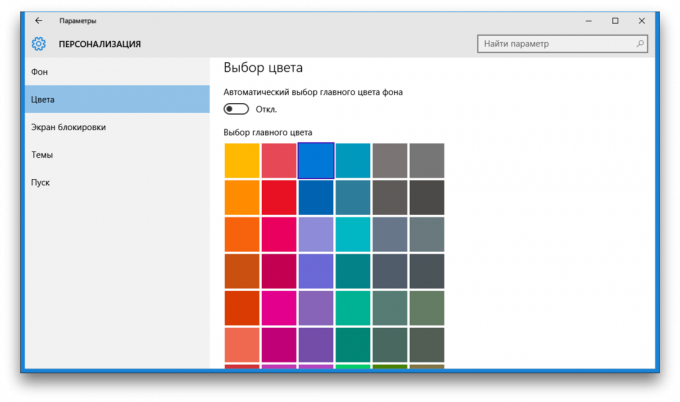
Jeśli chcesz powrócić do ustawień domyślnych, uruchom „Explorer” i otwórz folder z tematami w katalogu C: \ Windows \ Resources \ Themes. Następnie kliknij dwukrotnie plik aero.themeI kolor napisów w systemie Windows 10 Windows będą białe ponownie.
Czy podoba Ci się nowy wygląd systemu Windows 10 lub starsze wersje nadal wyglądają lepiej?



